VCRUNTIME140.dll هو ملف مكتبة ارتباط ديناميكي ، مثل الملف القابل للتنفيذ ، ولكنه يُستخدم فقط عندما يتطلب ذلك أي برنامج.لذلك ، في حالة تلف هذا الملف أو عدم وجوده ، سيرى المستخدم الخطأ VCRUNTIME140.dll ، والذي يحدث عند فشل بدء تشغيل التطبيق.
ستظهر نافذة منبثقة ، والتي ستعلم المستخدم بالملف المفقود.عادةً ما تساعد هذه النافذة المنبثقة المستخدمين في البدء في العثور على أخطاء ارتباط تنزيل VCRUNTIME140.dll عبر الإنترنت ، ولكن من الأفضل عدم تنزيل هذا الملف من موقع ويب ملتوي.يجب على المستخدمين أن يضعوا في اعتبارهم الإصدار الذي يناسب نظام التشغيل الخاص بهم.بالإضافة إلى ذلك ، غالبًا ما يتم استخدام مواقع الويب الخاصة بالأطراف الثالثة بواسطة فيروسات مضيفة في روابط التنزيل ، لذلك من الأفضل عدم استخدام بوابات الويب هذه.
كيف يؤثر ذلك على جهاز الكمبيوتر الخاص بك؟
هذا خطأ شائع.يتحدث مستخدمو Windows عن خطأ vcruntime140.dll المفقود لبعض الوقت.تؤثر مثل هذه الأخطاء فقط على برامج أو تطبيقات معينة.لا يؤثر ذلك على الضرر الكلي لجهاز الكمبيوتر ، ولكنه يتوقف فقط عن تشغيل التطبيقات المتأثرة.
كيفية إصلاح مشكلة vcruntime140.dll المفقودة
لذلك ، إليك الطريقة التي يمكنك استخدامها لحل المشكلة.
الطريقة الأولى: حاول إعادة تسجيل Vcruntime1 dll
افتح موجه الأوامر في جهاز الكمبيوتر الخاص بك.تأكد من تشغيله كمسؤول.قم أولاً بإلغاء تسجيل ملف dll عن طريق الكتابة
regsvr32 / u vcruntime140.dll
الآن يمكنك تسجيل dll مرة أخرى عن طريق الكتابة.
regsvr32 vcruntime140.dll
إذا كان ملف DLL موجودًا بالفعل على جهاز الكمبيوتر الخاص بك ، فستعمل هذه الطريقة على حل المشكلة.في حالة تلف Dll ، قد تحتاج إلى اتباع الطريقتين التاليتين.
الطريقة 2: إصلاح Microsoft Visual C ++ Redistributable 2015
أفضل طريقة لإصلاح هذا الخطأ هي إصلاح Visual C ++.سيؤدي هذا أيضًا إلى إصلاح المشكلات الأخرى المتعلقة بهذا dll.
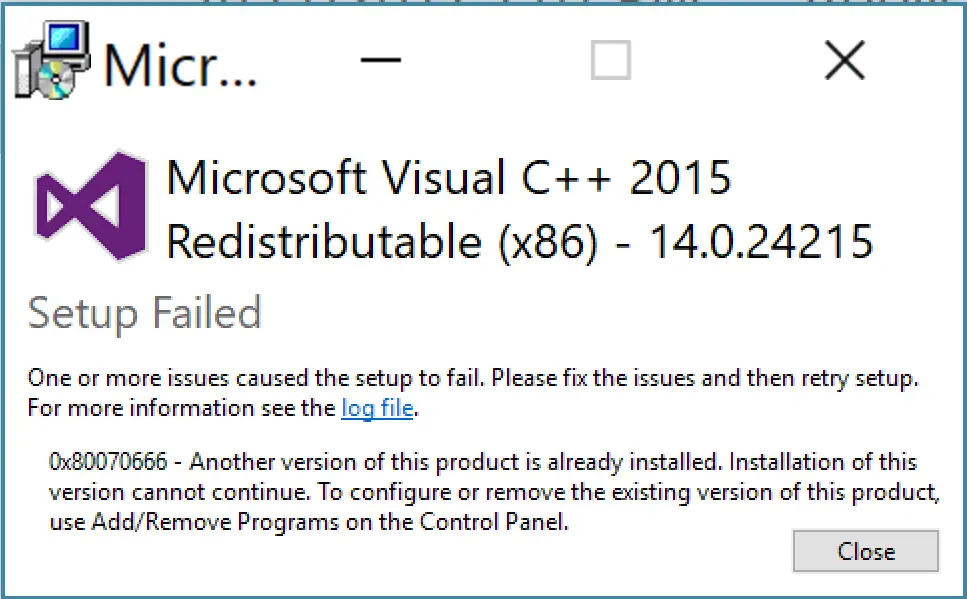
- ابحث عن لوحة التحكم من قائمة بحث Windows وافتحها
- بعد فتحه ، انتقل إلى قسم "البرامج والميزات" وحدده
- سترى قائمة بجميع البرامج المثبتة حاليًا على جهاز الكمبيوتر الخاص بك.ابحث عن Microsoft Visual C ++ 2015 Redistributable (x64) من القائمة
- تحتاج إلى النقر بزر الماوس الأيمن فوق البرنامج والنقر فوق "تغيير".
- سترى الآن نافذة إلغاء التثبيت.بعد الفتح ، انقر فوق إصلاح
- يجب أن تنتظر حتى تكتمل العملية.دعها تنتهي ، ثم انقر على "تم" للخروج
- بعد الانتهاء بنجاح ، يحتاج الكمبيوتر إلى إعادة التشغيل
بعد إعادة تشغيل جهاز الكمبيوتر ، تحتاج إلى التحقق من جهاز الكمبيوتر لمعرفة ما إذا كانت المشكلة قائمة.في معظم الحالات ، يجب أن يكون إصلاح هذا البرنامج قد حل المشكلة التي تريد التعامل معها.ومع ذلك ، إذا لم تعمل هذه الطريقة بشكل جيد بالنسبة لك وتريد إيجاد حل آخر ، فيرجى المتابعة إلى الطريقة التالية.
الطريقة 2: أعد تثبيت Microsoft Visual C ++ 2015 Redistributable
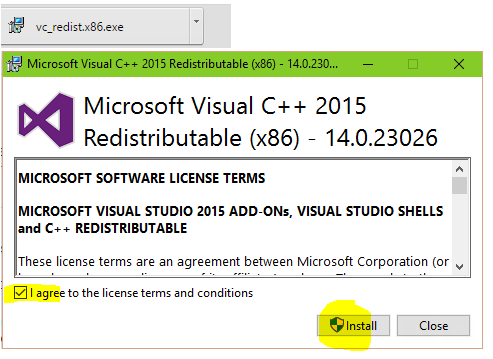
- أولاً ، عليك الذهاب إلى رابط الموقع المذكور أدناه واستخدام رابط التحميل الخاص بالبرنامج.رابط التحميل - تنزيل Visual C ++ القابل لإعادة التوزيع لبرنامج Visual Studio 2015
- سترى صفحة جديدة مفتوحة تعرض نسختين من أجهزة الكمبيوتر لتختار من بينها لتنزيلها.يوصى بتذكر إصدار البت لجهاز الكمبيوتر.إذا كان جهاز الكمبيوتر الخاص بك يعمل بنظام تشغيل 32 بت ، فالرجاء البحث عن الإصدار x86 لملف التنزيل ، وإذا كان نظام تشغيل 64 بت ، فالرجاء البحث عن الإصدار x64 من ملف التنزيل.
- بعد تحديد الإصدار الصحيح للملف ، انقر فوق الزر "التالي" لبدء التنزيل
- الآن ، انتظر حتى يكتمل التنزيل ، ثم قم بتشغيل ملف exe
- ستبدأ نافذة الإعدادات.بعد ذلك ، حدد مربع الاختيار ، ووافق على شروط الترخيص ، ثم تابع النقر فوق "تثبيت".
- الآن ، انتظر حتى تنتهي عملية التثبيت ، ثم انقر فوق الزر "إنهاء" لإكمال عملية التثبيت بالكامل.
الحكم النهائي
يعد Vcruntime140.dll جزءًا من برنامج Microsoft Visual C ++ Redistributable 2015 Windows ويمكن حله عن طريق إصلاحه بشكل صحيح أو إعادة تثبيته.لقد تم التعرف على هذا الحل من قبل العديد من المستخدمين ، ويجب حله من أجلك.إذا كان لديك أي أسئلة ، فيرجى إخبارنا بذلك في التعليقات.


![كيف ترى إصدار Windows [بسيط جدًا]](https://infoacetech.net/wp-content/uploads/2023/06/Windows%E7%89%88%E6%9C%AC%E6%80%8E%E9%BA%BC%E7%9C%8B-180x100.jpg)

